Android 6.0 Marshmallow était une mise à jour incrémentielle, mais elle a apporté de très bons changements sous le capot, comme le mode Doze cool. Pour les personnes qui ne le savent pas, le mode Doze est une fonction d'optimisation de la batterie, qui est automatiquement activée lorsque votre appareil est inactif. Il fonctionne en arrière-plan pour minimiser l'utilisation du processeur et du réseau et ainsi économiser la batterie.
Bien que ce soit une fonctionnalité pratique, le seul scrupule que les gens ont eu avec elle est le fait qu'elle ne fonctionne que lorsqu'un appareil est inactif. Ainsi, même si votre appareil est verrouillé dans votre poche, le mode Veille ne sera pas activé car les capteurs de mouvement détecteront que l'appareil n'est pas inactif. La bonne nouvelle est, il existe un moyen de forcer le mode Doze sur les appareils exécutant Android 6.0 Marshmallow et supérieur. Voici comment procéder:
Le mode Doze est prêt à bénéficier de quelques améliorations avec Android N, avec la possibilité de s'allumer lorsqu'un écran est éteint depuis longtemps, mais que se passe-t-il si vous voulez que le mode Doze démarre immédiatement après avoir verrouillé un appareil. L'application ForceDoze vous permet de faire exactement cela! Alors que l'application ForceDoze est destinée aux appareils enracinés, le développeur a eu la gentillesse d'apporter une solution de contournement pour les appareils non rootés. Donc, si vous avez un appareil enraciné, vous pouvez simplement démarrer l'application et commencer, mais si vous avez un appareil non rooté, voici comment procéder:
1. Tout d'abord, vous devrez installer l'application sur votre appareil Android. En outre, vous devrez télécharger et installer ADB sur votre PC Windows. Vous pouvez télécharger ADB, Fastboot et certains pilotes Android ici.
2. Ensuite, connectez votre appareil Android au PC via un câble USB. N'oubliez pas de activer le débogage USB dans Paramètres-> Options du développeur. Le fichier adb.exe sera situé dans le dossier adb du lecteur C, vous devrez donc entrer les commandes avec C: \> dans l'invite de commande. Pour vérifier si votre appareil Android est connecté, entrez la commande "adb device", qui devrait vous montrer une liste des périphériques attachés. Vous pourriez recevoir une invite de débogage USB sur votre smartphone Android, assurez-vous simplement de "Autoriser" il.
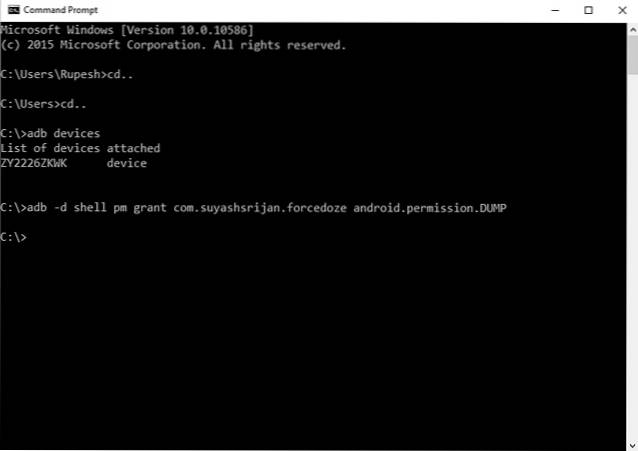
3. Une fois votre appareil connecté, ouvrez l'application ForceDoze et appuyez sur "Solution de contournement racine", Qui vous montrera une commande:"adb -d shell pm accorder com.suyashsrijan.forcedoze android.permission.DUMP«. Tapez cette commande dans l'invite de commande et appuyez sur Entrée, ce qui devrait accorder à l'application les autorisations Android requises pour forcer le mode Doze.
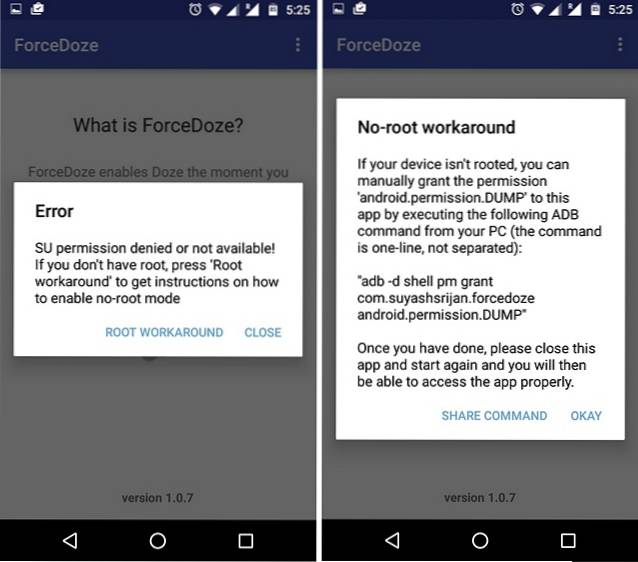
4. Une fois que vous avez terminé, redémarrez l'application ForceDoze et vous ne devriez plus voir d'invite de contournement racine, ce qui signifie que l'application est prête à fonctionner. Ensuite, activez simplement le commutateur ForceDoze Service, ce qui devrait vous assurer que le mode Veille est activé sur votre appareil au moment où vous verrouillez votre appareil. Il désactive également la détection de mouvement, de sorte que le système ne saura pas vraiment quand un appareil est inactif.
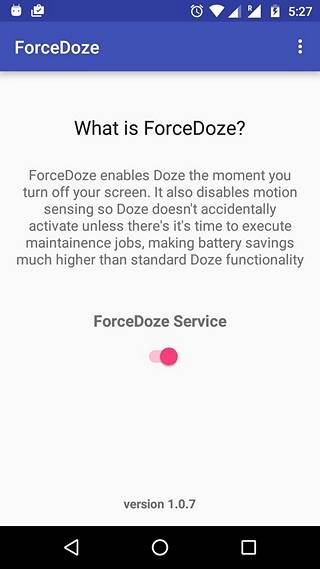
Il est important de noter ici que forcer le mode Doze sur votre appareil peut affecter les performances de certaines applications, car le mode Doze limite l'utilisation du réseau et les ressources du processeur. Si vous voulez qu'une application ne soit pas perturbée avec le mode Doze, vous pouvez accéder aux paramètres ForceDoze et ajouter l'application dans "Applications de la liste blanche«. L'application vous apporte également "Doze statistiques de la batterie", Après avoir utilisé l'application pendant un certain temps.
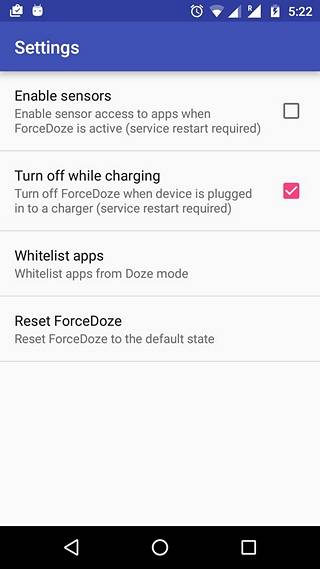
VOIR AUSSI: Comment obtenir la fonction Android N 'Réponse rapide' sur n'importe quel appareil Android
Obtenez plus de jus de la batterie de votre appareil Android avec ForceDoze
Outre le fait que ForceDoze devrait permettre de réaliser de grandes économies de batterie, nous apprécions également le fait qu'il existe des options pour ajouter des applications à la liste blanche au cas où vous rencontriez des problèmes de performances. Donc, si vous utilisez un appareil Android exécutant Marshmallow, vous devez absolument essayer ForceDoze pour tirer le meilleur parti de la batterie de votre appareil. Faites-nous part de votre expérience avec l'application dans la section commentaires ci-dessous.
 Gadgetshowto
Gadgetshowto



